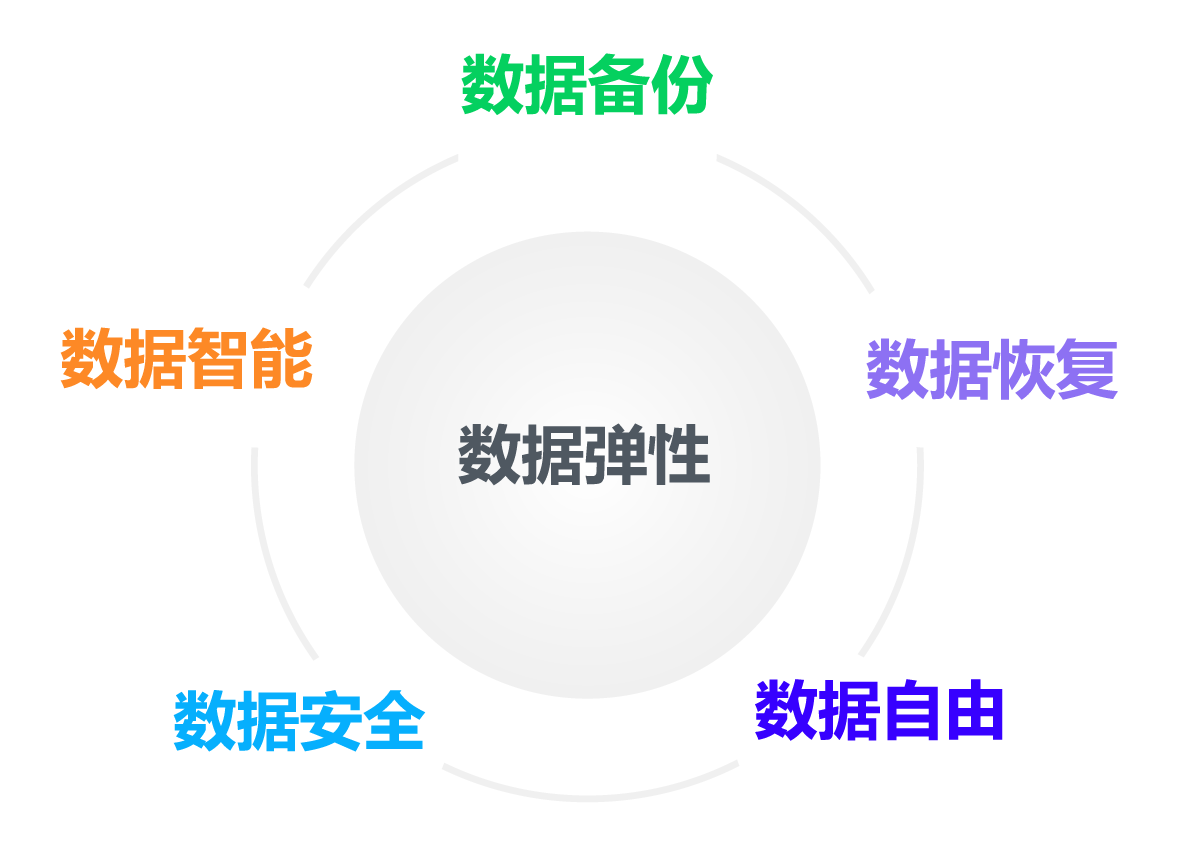| 第 1 章 — 纯净操作系统安装 第 2 章 — 滚动集群升级 第 3 章 — 完成滚动集群升级 |
Windows Server 2016 系列简介
注:在产品最终发布之前提供软件包的技术预览版,以便 IT 专业人士了解和测试全新特性与功能,为开发团队提供有效反馈。此外,相关公司(如本文中的 Microsoft)能够洞察比以往更多的使用案例。
Windows Server 2016 是 Windows Server 系列的最新成员,于 2016 年正式上市。在撰写本文时,Windows Server 技术预览版 5 (TP5) 被用作参考。TP5 于不久前(4 月 27 日)发布,因此本博文的发表非常及时!
本系列博文旨在帮助您在您的环境中最快速地启动和运行 Windows Server 2016 及 Hyper-V 2016。本首篇博文介绍了如何获取安装介质,和实施纯净裸机操作系统安装。在后续博文中,我将说明更为复杂的操作,例如如何实现零停机和利用滚动集群安装选项。本系列博文包含多个部分,旨在为您提供必要的工具和知识,帮助您在 Windows Server 2016 正式发布时充分利用该产品。
注:不推荐运行任何基于技术软件预览版的生产工作负载。根据最佳实践,应实施纯净服务器安装和避免升级以前的版本。
部署 Windows Server 2016
部署 Windows Server 2016 与部署以前的版本非常类似。Windows Server 2016 提供两个版本:标准版和数据中心版。两个版本可在全 GUI 或内核模式下部署。Nano Server 是安装介质的组件,基于 Windows Server ISO 构建。Windows Server 2016 的安装流程简单、快速,无论是部署在裸机硬件上还是部署在虚拟机中。
开始安装前您必须先获取 ISO 介质,获取方式有几种。首先,如果您拥有 MSDN 订阅服务,可访问下载部分。其次,TechNet 评估中心是获取任何 Microsoft 评估软件的最佳途径。下载之后,将 Windows Server 2016 的 ISO 映像挂载到 Hyper-V 主机,或上传到您选择的 vSphere 数据存储中。如果将 Windows Server 部署在裸机硬件上,我推荐您使用免费的实用程序 Windows USB / DVD 下载帮助创建可启动介质。另一个我推荐用于 ISO 映像创建的免费开源工具是 Rufus,它完全支持创建 UEFI 启动介质。双倍分数!
在获得 ISO 映像和决定在虚拟(Hyper-V 或 VMware)或物理服务器上部署后,请实施创建全新虚拟机的一般流程,分配必要的 CPU 内存和磁盘。我一般推荐在基本测试中使用 1 vCPU 和 2 GB vRAM。如果您要测试 VDI 等特定场景或 Hyper-V 2016 的许多全新特性,显然需要更多资源。在创建全新的虚拟机 shell 后,可部署操作系统!
如前所述,Windows Server 可在桌面体验 (GUI) 或内核模式下部署。对于虚拟机,可视情况仅在 GUI 模式(桌面体验)下部署。服务器内核模式取消了 GUI,仅提供最低配置的用户界面,Server 2016 增加了一个选项:Nano Server — 包含完全无头的操作系统。Windows Server 的其余安装步骤非常简单,技术预览版在这一点上也毫无变化。
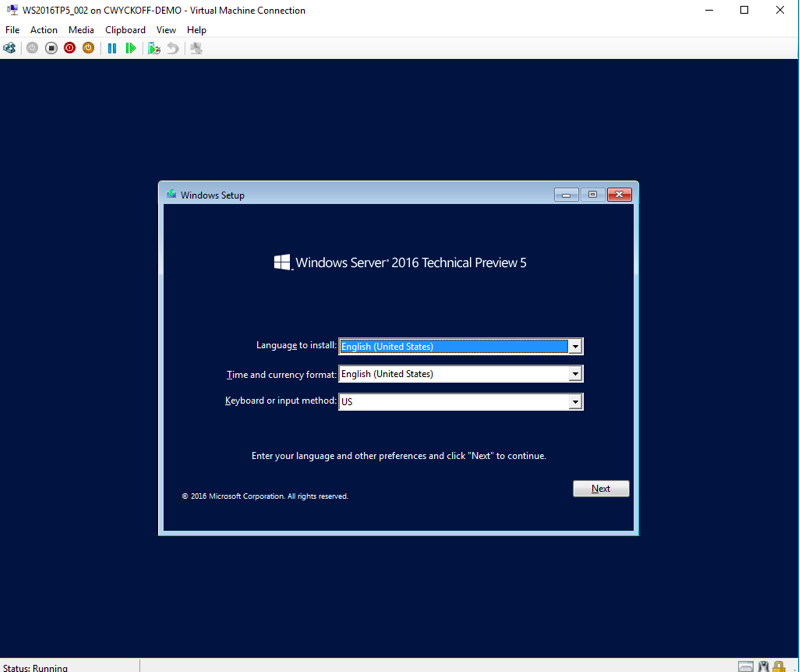
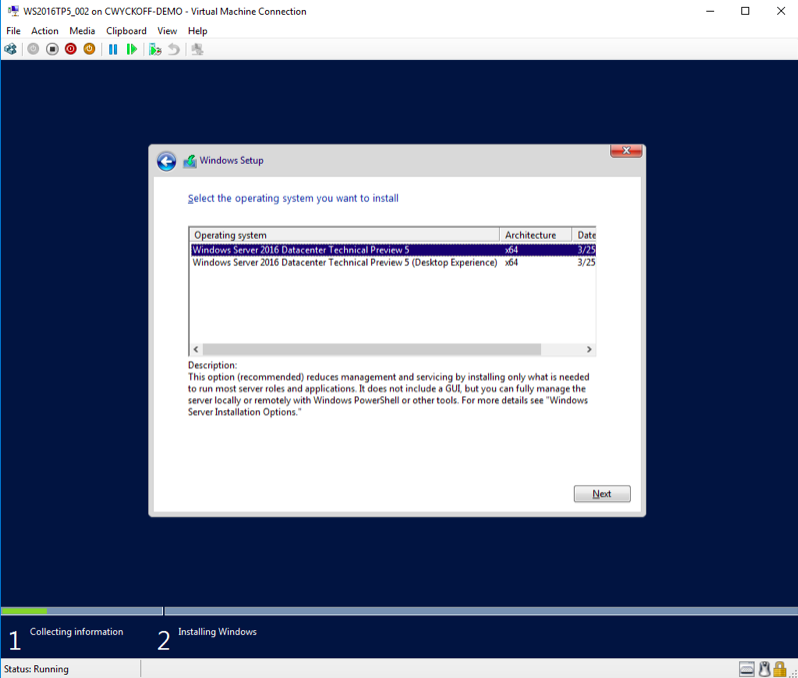
如果您不擅长内部部署,而且具有 Azure Subscription 订阅服务,该选项也非常适合您了解和部署 Windows Server 2016 TP5,无需使用任何自己的计算资源。
为 Hyper-V 虚拟机部署 PowerShell
如何对部分步骤实施自动化?PowerShell 可助您一臂之力!下面这个示例可实现完全相同的结果,但相比 GUI 具有更快的速度和更高的可重复性。作为附加选项,您还可利用 Unattend.xml 对整个构建流程实施自动化。
$VMName = "YourVMName"
New-VM -Name $VMName -Generation 2 -SwitchName Ext001 -MemoryStartupBytes 2048MB -NewVHDPath "C:\Users\Public\Documents\Hyper-V\Virtual hard disks\VMName.vhdx" -NewVHDSizeBytes 10GB |
Set-VM -DynamicMemory -ProcessorCount 2
Add-VMDvdDrive -VMName $VMName -Path "C:\Users\cwyckoff-demo\Downloads\en_windows_server_2016_technical_preview_4_x64_dvd_7258292.iso"
$dvd_drive = Get-VMDvdDrive -VMName $VMName
Set-VMFirmware -VMName $VMName -FirstBootDevice $dvd_drive
vmconnect.exe localhost $VMName
Start-VM -Name $VMName
总结
Windows Server 2016 推出了许多炫酷特性和功能。如需了解相关信息,可进行必应搜索。本博文旨在说明您可以多么快速、轻松地在您的实验室中设置 Server 2016 测试环境。敬请关注未来几周陆续发布的其他 Server 2016 博文。
如果您已测试 Server 2016,请在下方分享您的意见。哪项功能最让您心动?快快告诉我们!
另请参阅